複数の図形の位置関係を維持したまま、まとめて移動する方法です。
まとめて移動
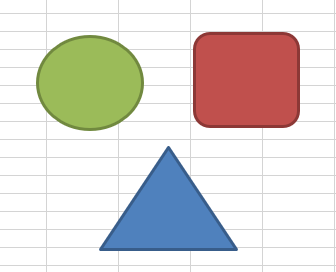
図のように、複数の図形があるものとします。
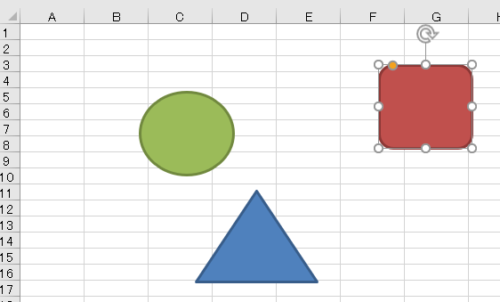
この図形をひとつずつ移動するのではなく、
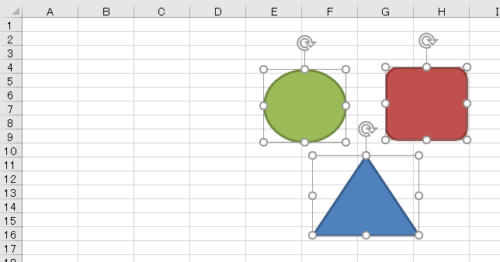
位置関係を保ったまま、ひっくるめて移動したい、というのが主題です。
図を見るとわかる通り、図形をまとめて選択して、それから移動すればこの状態になります。
図を見るとわかる通り、図形をまとめて選択して、それから移動すればこの状態になります。
図形の複数選択
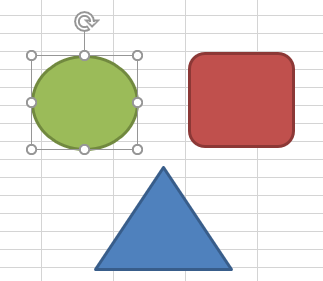
図形を複数選択するには、まずどれか図形をクリックして選択状態にした後、
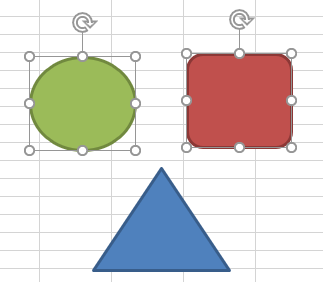
Ctrlを押したまま他の図形をクリックすれば、その図形も同時に選択されます。
さらに他の図形もクリックすれば、みっつ、よっつ……と同時に選択する図形を増やしていけます。
さらに他の図形もクリックすれば、みっつ、よっつ……と同時に選択する図形を増やしていけます。
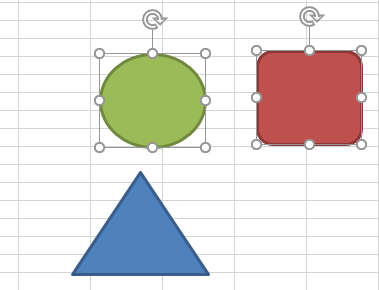
Ctrlを離し、複数選択した図形のどれかにカーソルを合わせてドラッグすれば、複数選択した図形が全部まとめて移動します。
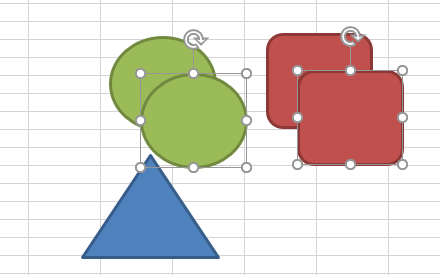
Ctrlを押したままでドラッグすると図形がコピーされてしまうので、こうなった場合は一度Ctrl+Zで戻ってやり直してください。
関連記事
図形をグループ化することで、複数の図形をひとつの図形のように扱うことができます。

Excel(エクセル):図形
Excelでは、図形という機能を使うことで四角形や丸、矢印などのオブジェクトをシート状に配置することができます。セルの形状を無視して配置できるので、フローチャートや装飾、注釈などアイデア次第でさまざまな用途に利用できます。
図形作成・操作...

やりたいことから方法を探すエクセル(Excel)操作・関数・VBA(マクロ)逆引きまとめ
逆引き(やりたいことから探す)Excel記事まとめ






















コメント